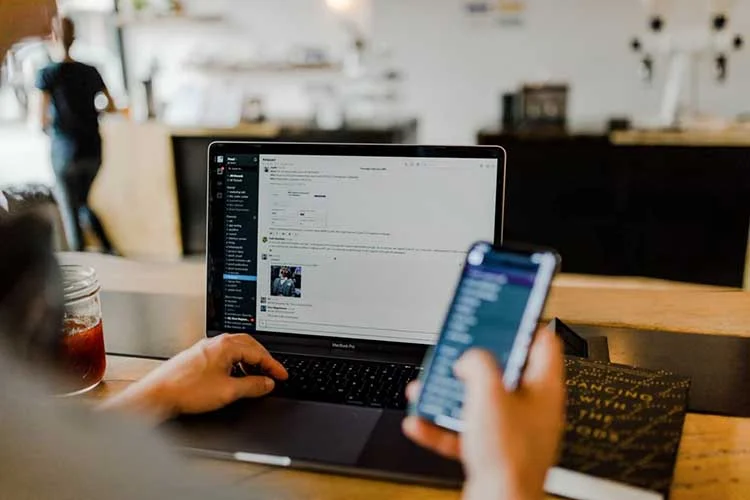Slack е идеалният начин да съберете целия екип. Тук можете да обсъждате всичко: рекламни материали, публикуване на нова версия на приложение, последните новини или да пиете заедно в петък.
Всичко е структурирано по канали. За директна комуникация има лична кореспонденция. В Slack има само тези, с които работите – постоянно (тогава лицето ще има всички права) или периодично, или само по определени проекти (тогава лицето ще има достъп само до няколко канала).
В резултат на това почти цялата работна комуникация се премества от имейли и месинджъри в Slack. А месинджърите остават предимно за личния живот.
Slack е един от най-популярните инструменти за комуникация в екип в света. Въпреки че Slack е известен предимно със своите лични и директни текстови съобщения в приложението, той също така ви позволява да провеждате разговори.
Ето как да изпращате лични съобщения и да се обаждате в Slack.
Как да изпращате лични съобщения в Slack
Публичните канали в Slack са просто публични. По дефиниция това означава, че всеки член на групата в работното пространство може да се присъедини към канала и да общува с други членове.
От друга страна, частните канали са идеални за частни разговори между малки подгрупи. Тези частни канали могат да се използват и за организиране на по-големи екипи.
Само собственици на работни пространства и администратори на работни пространства или собственици на организации и администратори на организации могат да преобразуват канал в частен канал в Slack. След като направите даден канал частен, той никога не става публичен. Можете да превърнете публичен канал в частен канал само с версията за персонални компютри. За съжаление тази опция не е налична в приложението Slack за iOS или Android.
Ако искате да превърнете даден канал в частен в Slack, можете да следвате следните стъпки:
- Първо, отворете канала, който искате да направите частен.
- След това щракнете върху името на канала и изберете раздела „Настройки“.
- След това превъртете надолу и кликнете върху опцията „Промяна на частен канал“.
- Накрая изберете „Change to Private“, за да потвърдите действието.
Как да превърнете групови директни съобщения в частен канал в Slack
Ако искате да превърнете групов DM в частен канал в Slack, трябва да следвате следните стъпки:
- Първоначално отворете група DM на работния плот.
- След това щракнете върху имената на членовете в заглавието на разговора.
- Щракнете върху раздела „Настройки“ и изберете „Промяна към частен канал“.
- След това въведете името на новия канал.
- Накрая изберете „Change to Private“, за да потвърдите действието.
След като завършите тези стъпки, ще можете да изпращате лични съобщения в Slack.
Как да се обаждате в Slack
С обажданията в Slack можете да осъществите гласово или видео обаждане и да се свържете с всеки в работното си пространство. Гласовите повиквания са налични през компютъра и мобилните ви устройства, а видеоповикванията – само през компютъра ви.
За да се обадите на друг човек чрез обаждания в Slack, те трябва да са част от същото работно пространство. Частните членове могат да осъществяват гласови повиквания чрез DM както в безплатните, така и в премиум плановете на Slack. За да започнете обаждане от DM група или канал обаче, трябва да имате платен абонамент.
В разговорите с повече от двама души могат да участват общо 15 души.
PC
Ако искате да осъществите обаждане от DM в Slack на компютъра си, трябва да следвате следните стъпки:
- Отворете DM и кликнете върху името на члена в заглавието на разговора.
- След това щракнете върху бутона „Започване на повикване“ под името на члена.
- И накрая, обаждането ви ще започне веднага, а лицето, на което се обаждате, ще види покана да се присъедини към разговора.
Ако искате да осъществите обаждане от канал в Slack на компютъра си, трябва да следвате следните стъпки:
- Отворете канал и щракнете върху името на канала в заглавието на разговора.
- Под името на канала щракнете върху бутона „Стартиране на повикване“.
- Slack ще изпрати съобщение до канала, за да уведоми другите, че сте започнали разговор. До 14 души могат да се присъединят към разговора, като кликнат върху бутона „Присъедини се“.
iOS
Ако искате да се обадите от DM в Slack на вашето iOS устройство, трябва да следвате следните стъпки:
- Отворете DM и докоснете потребителското име в горната част на екрана.
- Докоснете бутона „Обади се [потребителско име]“ в DM 1:1 или „Започни обаждане“ в групов DM.
Ако искате да осъществите повикване от канал в Slack на вашето устройство с iOS, трябва да следвате следните стъпки:
- Отворете канал и докоснете името на канала в горната част на екрана.
- Изберете „Започване на повикване“.
- Въведете име на повикването, ако искате, след което докоснете „Start“.
Android
Ако искате да се обадите от DM в Slack на вашето устройство с Android, трябва да следвате следните стъпки:
- Отворете DM и докоснете иконата „(i)“ в горния десен ъгъл.
- Изберете „Започване на повикване“.
Ако искате да осъществите повикване от канал в Slack на вашето устройство с Android, трябва да следвате следните стъпки:
- Отворете канала и докоснете иконата „(i)“ в горния десен ъгъл.
- Изберете „Започване на повикване“.
- Ако искате, изберете име на повикването си и докоснете „Старт“.
След като завършите тези стъпки, ще можете да се обаждате в Slack.